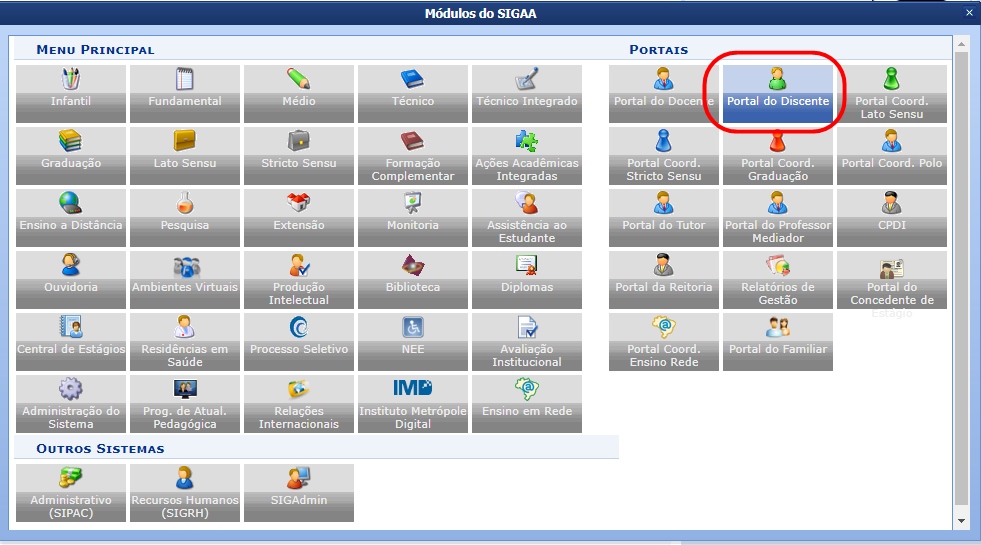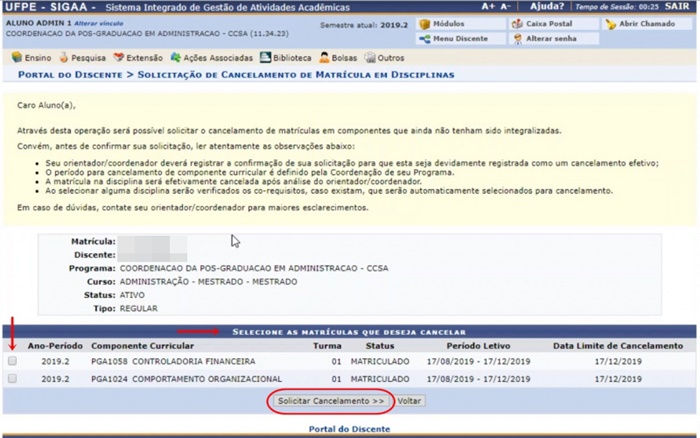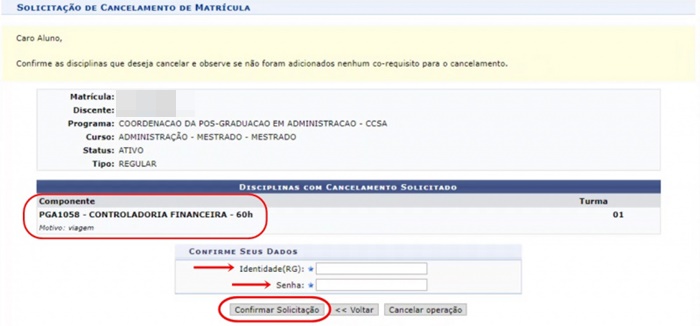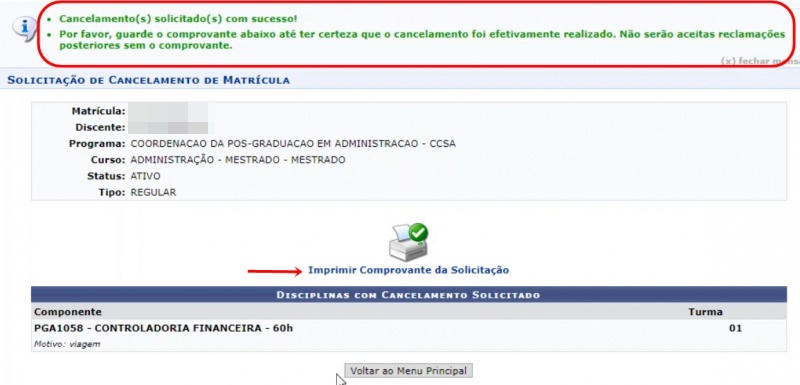Mudanças entre as edições de "Cancelar Matrícula em Componentes - Discente"
| (12 revisões intermediárias por 3 usuários não estão sendo mostradas) | |||
| Linha 1: | Linha 1: | ||
[[Categoria:Portal do Discente | [[Categoria:Portal do Discente Stricto Sensu]] | ||
= Objetivo = | = Objetivo = | ||
| Linha 9: | Linha 9: | ||
* Discente regular, ativo ou formando e matriculado na disciplina; | * Discente regular, ativo ou formando e matriculado na disciplina; | ||
* | * Só é possível solicitar cancelamento dentro do período limite definido nas configurações do sistema; | ||
* O cancelamento só é efetivado com a aprovação do coordenador ou orientador; | * O cancelamento só é efetivado com a aprovação do coordenador ou orientador; | ||
| Linha 19: | Linha 19: | ||
= Caminho = | = Caminho = | ||
''SIGAA -> Módulos ->'' ''Portal do Discente -> Menu Ensino -> | ''SIGAA -> Módulos ->'' ''Portal do Discente -> Menu Ensino -> Cancelar Matrícula em Componente -> Cancelar'' | ||
= Passo a Passo = | = Passo a Passo = | ||
| Linha 46: | Linha 46: | ||
Caso clique na opção “'''Outros'''”, será necessário escrever no campo em branco que irá abrir, o motivo. | Caso clique na opção “'''Outros'''”, será necessário escrever no campo em branco que irá abrir, o motivo. | ||
[[ | [[Arquivo:Caixa Outos - cancelar disciplina.jpg]] | ||
Feito o preenchimento, clique no botão “'''Solicitar Cancelamento'''”. | Feito o preenchimento, clique no botão “'''Solicitar Cancelamento'''”. | ||
=== Confirmar Solicitação === | === Confirmar Solicitação === | ||
| Linha 62: | Linha 62: | ||
= Observações = | = Observações = | ||
O aluno pode ver a situação do seu pedido em '''Ensino -> | O aluno pode ver a situação do seu pedido em '''Ensino -> Cancelar Matrícula em Componentes -> Exibir Andamento do Cancelamento'''. Na mesma tela o aluno também poderá cancelar o pedido de cancelamento; | ||
= FAQ = | = FAQ = | ||
[https://otrs.ufpe.br/otrs/public.pl?Action=PublicFAQZoom;ItemID=587 Posso cancelar uma matrícula em um componente já confirmado?] | |||
= Referências = | = Referências = | ||
[https://docs.info.ufrn.br/doku.php?id=desenvolvimento:especificacoes:sigaa:portal_do_discente:casos_de_uso:ensino:trancamento_de_matricula:trancar | [https://docs.info.ufrn.br/doku.php?id=desenvolvimento:especificacoes:sigaa:portal_do_discente:casos_de_uso:ensino:trancamento_de_matricula:trancar Cancelamento UFRN] | ||
Edição atual tal como às 16h55min de 5 de outubro de 2021
Objetivo
Permitir o discente a realizar uma solicitação de cancelamento de disciplina.
Pré-Requisitos
- Discente regular, ativo ou formando e matriculado na disciplina;
- Só é possível solicitar cancelamento dentro do período limite definido nas configurações do sistema;
- O cancelamento só é efetivado com a aprovação do coordenador ou orientador;
Perfis de Acesso
- Discente
Caminho
SIGAA -> Módulos -> Portal do Discente -> Menu Ensino -> Cancelar Matrícula em Componente -> Cancelar
Passo a Passo
Ao acessar o SIGAA, no portal de módulos (caso apareça) clique no ícone “Portal do Discente”.
Solicitar Cancelamento
No portal do discente, ele acessará o menu Ensino -> Cancelar Matrícula em Componente -> Cancelar
Realizar Solicitação
Nesta tela o discente escolherá qual disciplina ele irá solicitar cancelamento fazendo a marcação no lugar correto.
Preencher os dados
Após selecionar a disciplina, será necessário que seja informado o motivo. Caso contrário a solicitação não poderá ser realizada.
Caso clique na opção “Outros”, será necessário escrever no campo em branco que irá abrir, o motivo.
Feito o preenchimento, clique no botão “Solicitar Cancelamento”.
Confirmar Solicitação
Para finalizar a solicitação, será necessário preencher os dados solicitados na área de “confirme seus dados”, nessa área poderá ser pedido qualquer tipo de dado pessoal.
Ao finalizar, a mensagem de “Cancelamento solicitado com sucesso” aparecerá no topo da tela junto com a informação de que será necessário, por questões de segurança, imprimir a solicitação de cancelamento.
Observações
O aluno pode ver a situação do seu pedido em Ensino -> Cancelar Matrícula em Componentes -> Exibir Andamento do Cancelamento. Na mesma tela o aluno também poderá cancelar o pedido de cancelamento;
FAQ
Posso cancelar uma matrícula em um componente já confirmado?